夏天的时候不少朋友问过笔者cpu或显卡等硬件温度多少正常,以及如何查看硬件温度等话题,那时候编辑也专门针对过这些文章为大家介绍过,有兴趣的朋友可以在以下链接中查看,近日又有网友电脑经常出现蓝屏现象,怀疑是硬盘温度过高导致的问题,于是问编辑硬盘温度多少算正常,以及如何查看硬盘温度相关问题,下面编辑针对硬盘温度问题给大家做个介绍,算是对以前的补充吧。
硬盘温度多少算正常?
根据环境的不同以及室内温度不同电脑硬盘的工作温度也会不一样,概括的说,硬盘的温度不应该高于室内温度30度,我们一般称为在正常温度范围,当然这个也不是绝对的,知识硬盘工作温度,相差一些也是可以的。一般来说主板、硬盘温度要比CPU低一些,主板 一般40-60度之间是可以接受的温度;硬盘温度,对普通的IDE或者SATA硬盘温度应该在55度以下是正常的。
附加阅读:硬盘温度过高会怎么样?
一般硬盘温度过高,容易导致数据读取数据不稳定,导致电脑蓝屏死机比较常见,所以当我们遇到电脑蓝屏并不一定是CPU温度过高或者内存条接触不良,也可能是硬盘温度过高。硬盘温度过高也会影响到硬盘的使用寿命,所以当遇到硬盘温度过高我们应该加强机箱内部散热等措施。
如何查看硬盘温度?
查看电脑硬盘的温度方法有很多,不过多数都需要借助软件去模拟测试,以前编辑为大家介绍过的:
推荐软件一:鲁大师鲁大师是新一代的系统工具。它能轻松辨别电脑硬件真伪,保护电脑稳定运行,优化清理系统,电脑硬件检测和温度检测提升电脑运行速度的免费软件。
使用方法:下载鲁大师并安装后,运行鲁大师软件,即可进入软件界面,并自动检测电脑硬件温度,如下图:
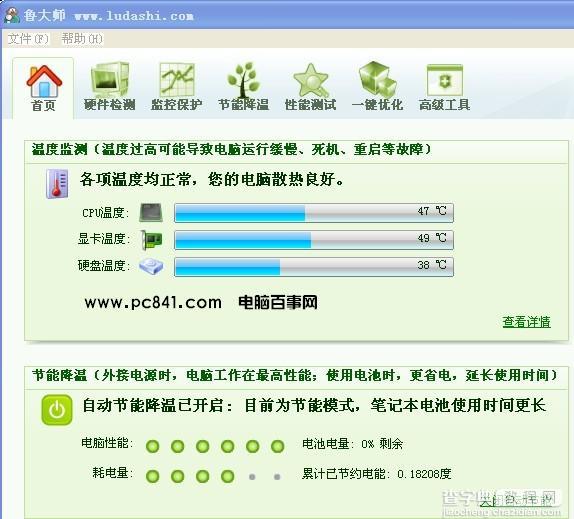
鲁大师硬件温度检测图
如上图所示,我们可以很清楚的看到鲁大师为我们电脑检测出了电脑处理器(cpu)的温度,以及显卡温度和硬盘的温度,温度越低越好,不少朋友也许会问,温度多少才算正常?这个我们会在下文中详细的介绍。
鲁大师下载地址:/softs/20275.html
推荐软件二:超级兔子
超级兔子是一款拥有超过10年历史的电脑功能辅助软件,可助用户轻松辨别硬件的运作状态、安装硬件的驱动程式、维护系统安全、安装系统补丁及软件升级、优化系 统功能、清除系统的多余文件、提升电脑速度、保护IE安全、硬件温度检测、监测危险程序的软件。
使用方法:超级兔子软件内部有个硬件天使功能,点击进入即可自动检测硬件温度,如下图:
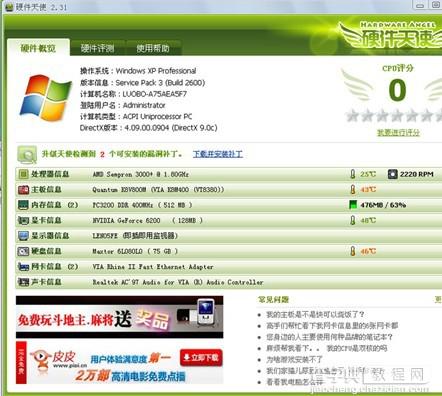
超级兔子-硬件天时温度检测
如上图所示我们可以很清晰的看到电脑硬件名称,参数以及硬件当前工作的温度等。查看电脑硬件温度的软件有很多,大家只要知道一些就可以了。
超级兔子下载地址:/softs/10598.html
如果出现电脑死机进不了系统,或电脑系统蓝屏怎么查看是不是内部电脑硬件温度过高引起的呢?这个肯定就不能使用软件查看了,不过我们可以进入电脑bios设置里的power里面查看电脑硬件的健康情况和温度等。
方法如下:启动电脑--进入bois(多数台失电脑开机后一直按Del键可以进bois,不行的可以参考你们主板参考书)---选择 power 菜单---pc health 里面即可查看当前处理器等硬件温度,如下图:
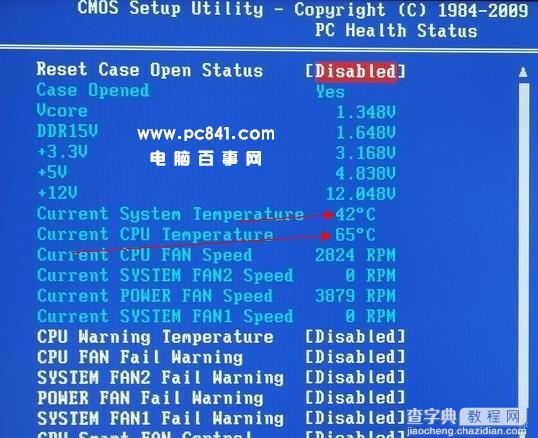
电脑bois里查看硬件温度方法
以上软件测试得出的电脑硬件温度只是估算值,一般误差相差也不大,当温度超过一定的范围时我们就需要注意加强电脑散热等,一般夏天电脑硬件温度都比较高,如上图一就是笔者笔记本电脑的当前温度。那么硬件温度多少才算是正常呢?我们下文会做个详细介绍。由于各种主板的测温方式不尽相同,甚至同一个品牌、型号的主板,由于测温探头靠近CPU的距离差异,也会导致测出的温度相差很大。因此,笼统的说多少多少温度正常并不完全科学的。在夏天较高室温条件下自己跑一跑super Pi或3DMark,只要稳定通过就可以了,不必过分相信软件测试的温度数据,或者使用多个软件测试取平均值会更准确些。


